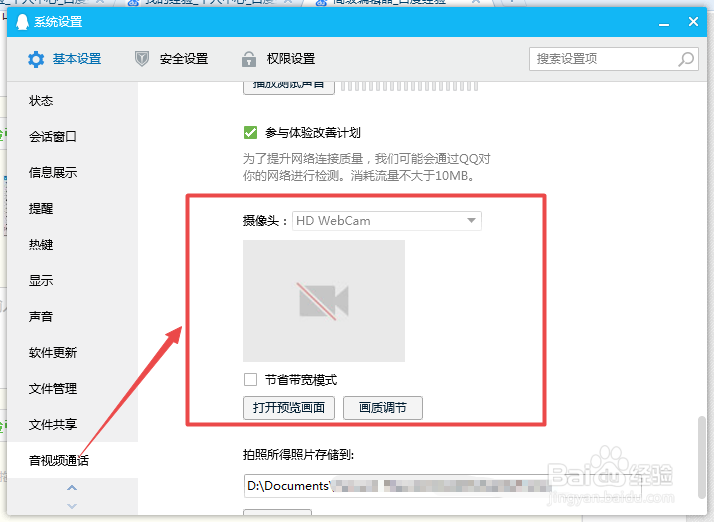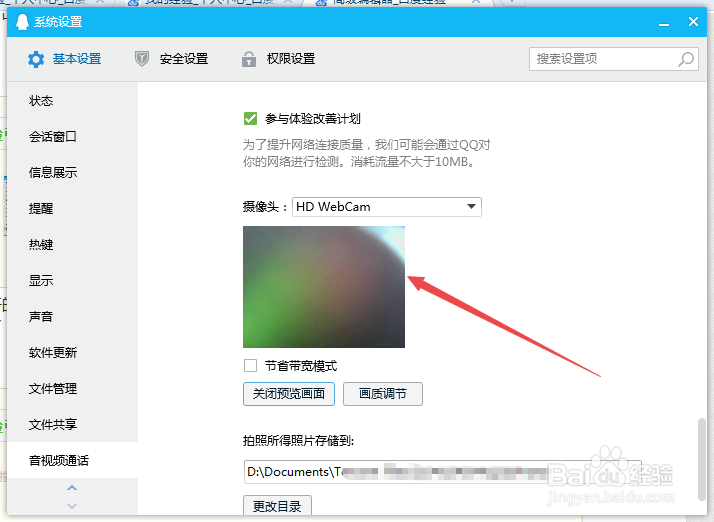1、方法一:直接在电脑中打开按下键盘的 win+E 组合键或者是双击桌面上的 计算机, 然后在的的窗口中就可以看到 摄像头 设备了(在有摄像头实物的情况下,若是打开之后,没有看到,则可能是没有驱动,下载驱动将摄像头驱动就可以了)。
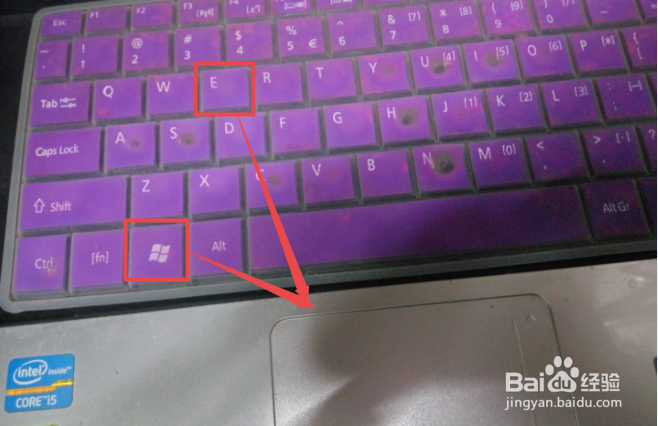
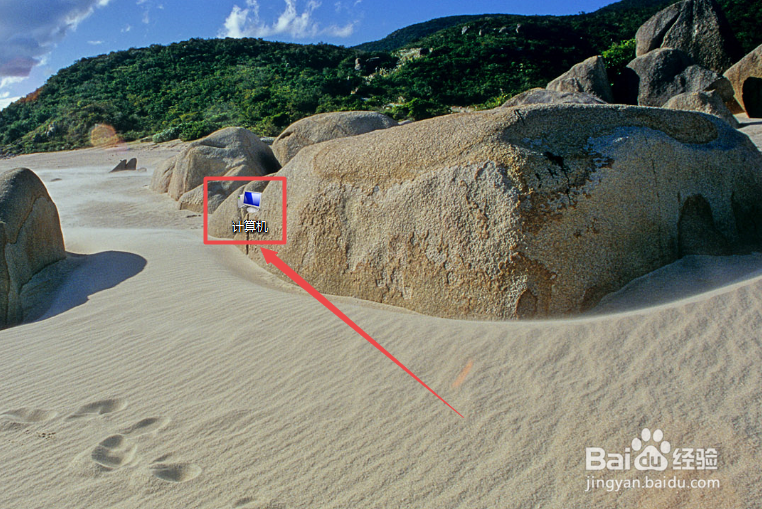
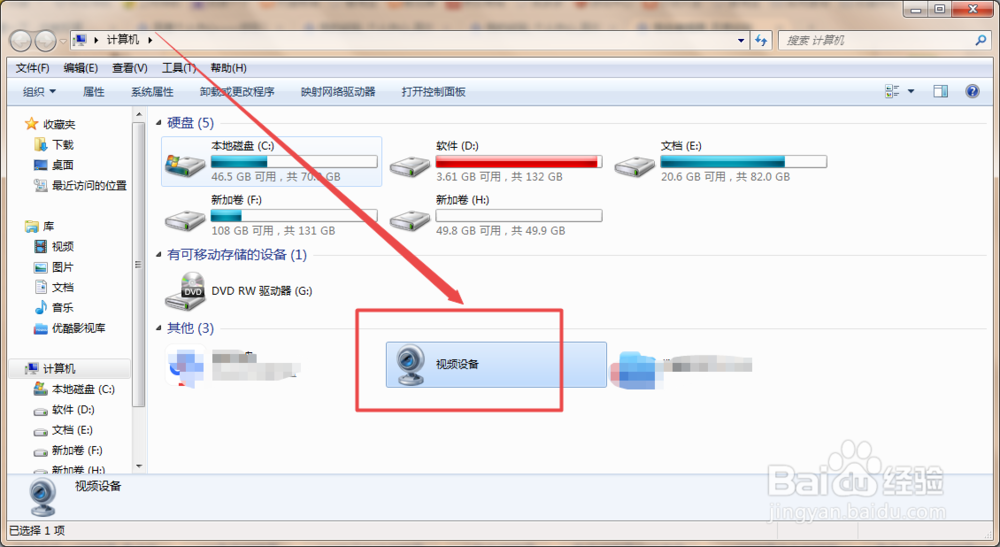
2、然后鼠标右击 视频设备 选项,在出现的菜单中点击 打开 选项;或者是双击它,那样就可以打开摄像头来使用了。
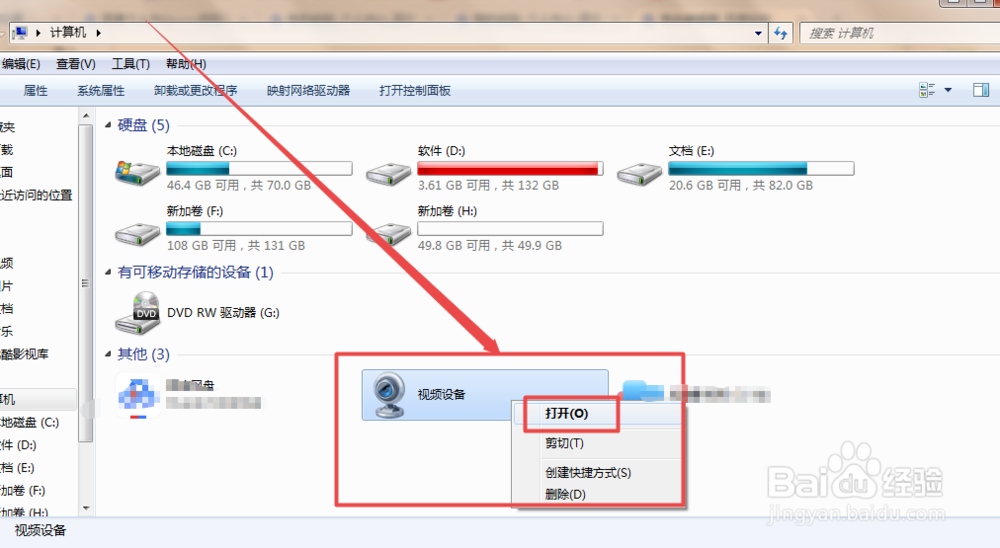
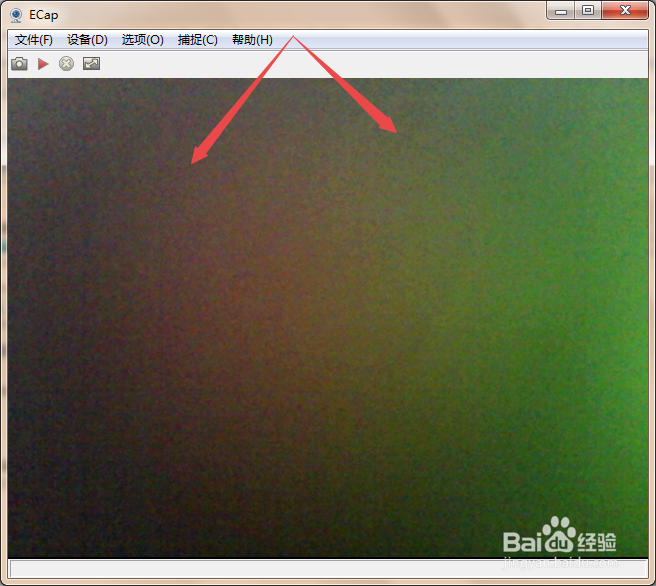
3、也可以根据需要创建快捷方式,鼠标右击 视频设备 ,在出现的菜单中点击 创建快捷方式 选项,回到桌面中就可以看到摄像头的快捷方式了。
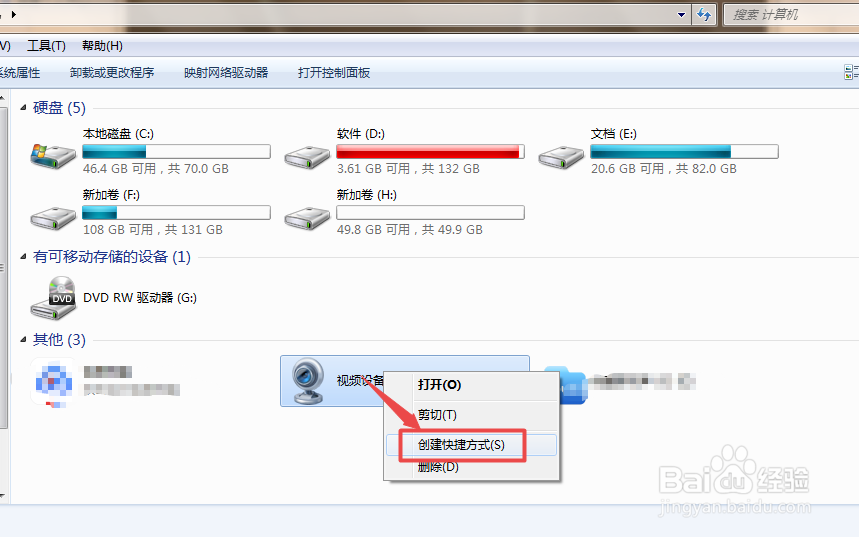
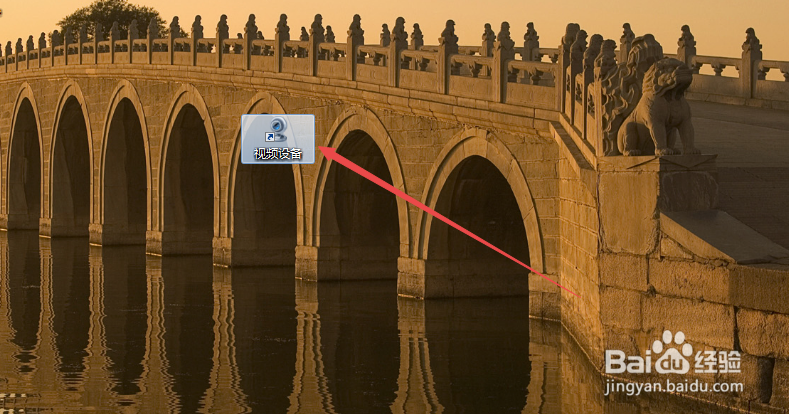
4、方法二:登陆电脑QQ,登陆成功之后,默认来的到主面板。
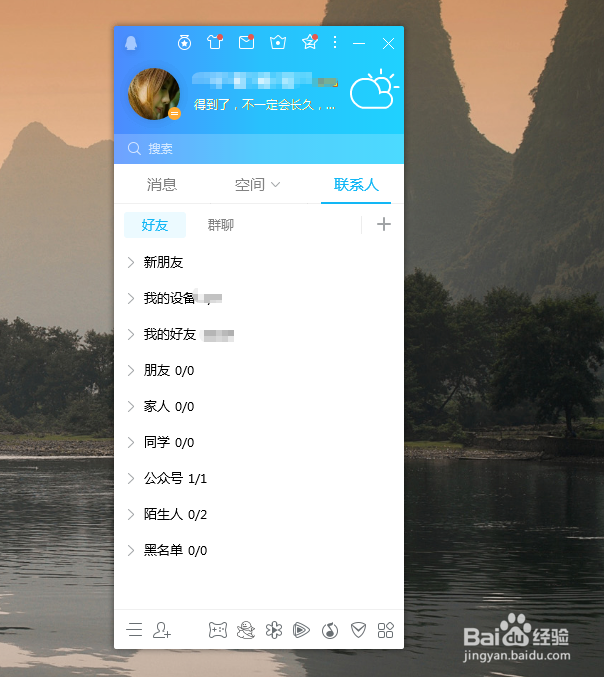
5、然后点击主面板左下角的 主菜单 图标,在出现的菜单中点击 设置 选项。
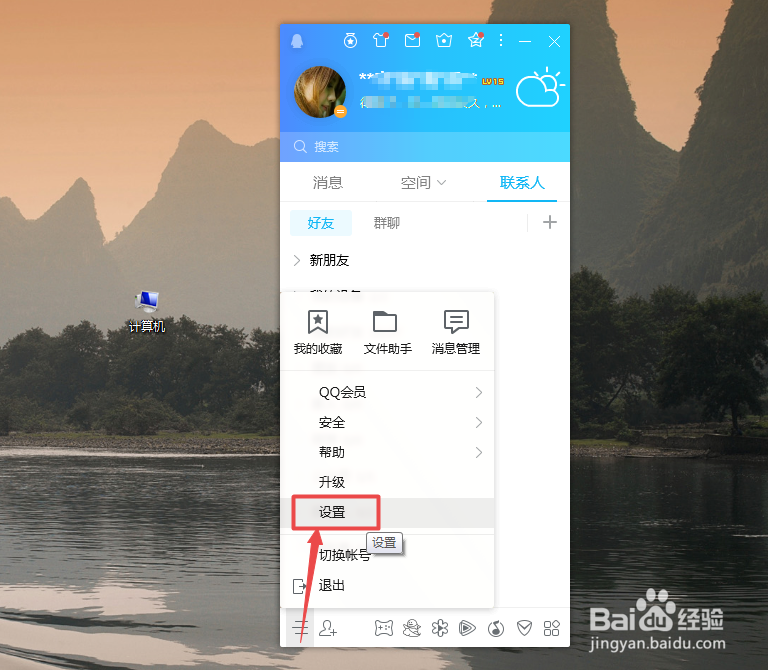
6、然后在打开的 系统设置 页面中点击左侧的下拉箭头,找到 音视频通话 选项,并点击它。
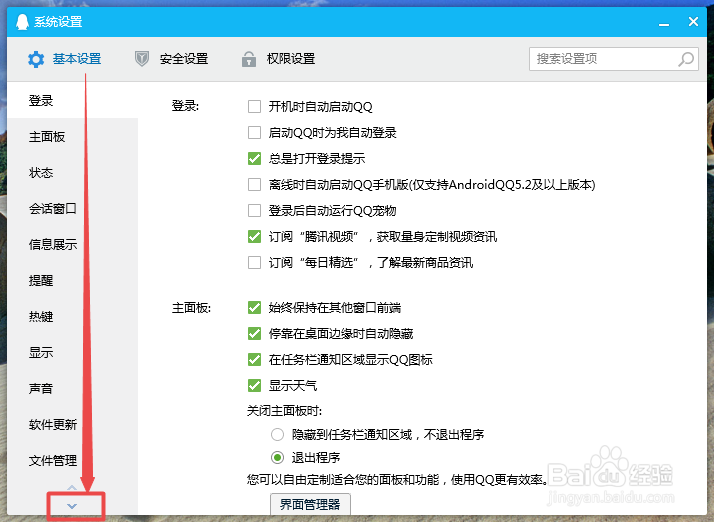
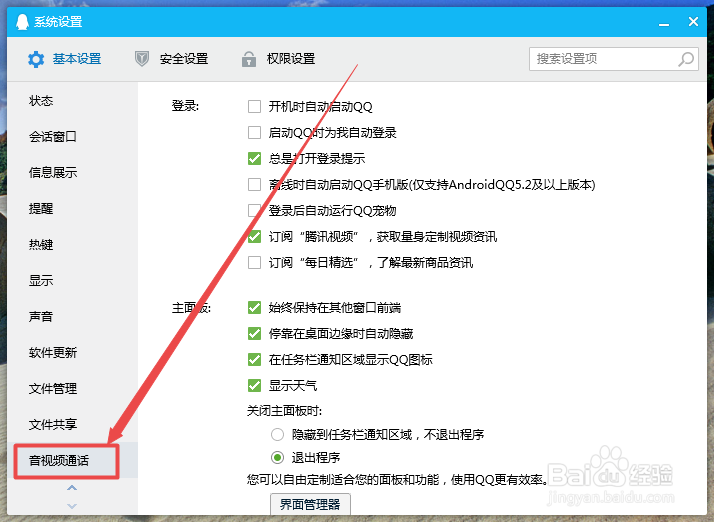
7、然后在打开的页面中就可以看到摄像头了,点击 打开预览画面 选项,就可以使用摄像头了。